Kako spriječiti da obavijesti uzrokuju osvjetljenje zaslona iPhonea

Jeste li se ikada živcirali zbog toga što vaš iPhone ili iPad ponekad automatski uključuje zaslon kada stigne obavijest?

AirPods su Appleove bežične slušalice kompaktne, praktične veličine. Ali to vam također otežava pronalazak izgubljenih slušalica.
Kako bi djelomično riješio ovu zabrinutost korisnika, Apple je lansirao aplikaciju pod nazivom Find My, koja omogućuje udaljeno praćenje lokacije uređaja s iOS operativnim sustavima uključujući Mac računala i Apple Watch i AirPods.
Ako želite pratiti lokaciju svojih AirPodova kada se izgube ili ih ne možete pronaći, prvo dodajte svoje AirPodove u Find My. Zatim možete upotrijebiti svoj iPhone kao i web mjesto iCloud da odredite trenutnu lokaciju svojih AirPodova. Evo kako.
Dodajte Apple AirPods u aplikaciju Find My na iPhoneu
Nakon što omogućite Find My za svoje AirPods, moguće je locirati slušalice na karti (i također kućište za punjenje ako tamo stavljate slušalice), pronaći posljednju poznatu lokaciju svojih AirPods, izgovoriti bar na AirPods i okrenuti na Lost Mode za interakciju s Appleovom divovskom mrežom pretraživanja kako biste locirali izgubljene AirPodove.
Korak 1: Aktivirajte Find My na iPhoneu
Prvo što trebate učiniti je uključiti Find My na svom iPhoneu. Da biste to učinili, prvo idite na Postavke klikom na ikonu zupčanika na početnom zaslonu.
Na izborniku Postavke koji se pojavi dodirnite svoje iCloud ime na vrhu.
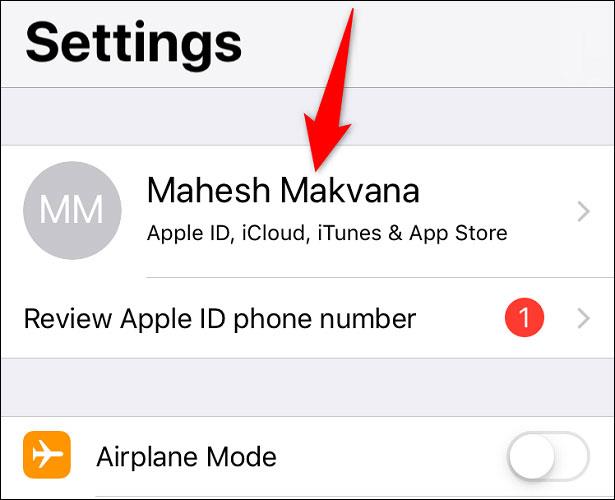
Na stranici “Apple ID” kliknite iCloud > Pronađi moj iPhone.
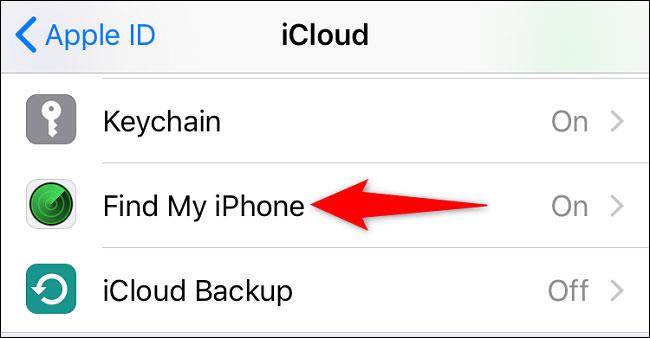
Uključite opciju "Pronađi moj iPhone". Zatim omogućite opciju "Pošalji posljednju lokaciju".

Ako se to od vas zatraži, unesite svoju iCloud lozinku da potvrdite svoju radnju.
Korak 2: Uključite usluge lokacije na iPhoneu
Aplikacija Find My zahtijeva pristup lokaciji vašeg telefona i AirPods kako bi ih pratila. Stoga ćete morati omogućiti uslugu lokacije na svom iPhoneu, kako slijedi.
Pokrenite Postavke na iPhoneu i dodirnite “Privatnost”.
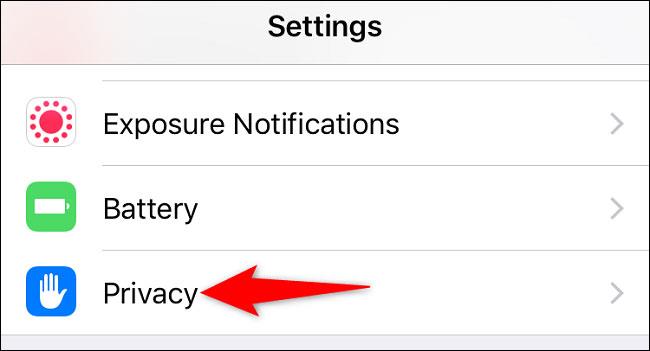
Odaberite "Usluge lokacije" i omogućite odgovarajuću opciju.
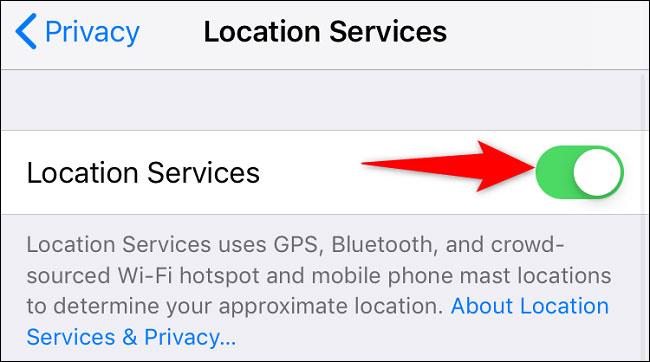
Korak 3: Uparite AirPods s iPhoneom
Sada kada ste omogućili usluge Find My i Location Services, uparite svoje AirPodove s vašim iPhoneom kako biste mogli locirati slušalice ako ih slučajno izgubite.
Najprije otvorite izbornik postavki i dodirnite “Bluetooth”. Zatim uključite odgovarajuću opciju “Bluetooth”.
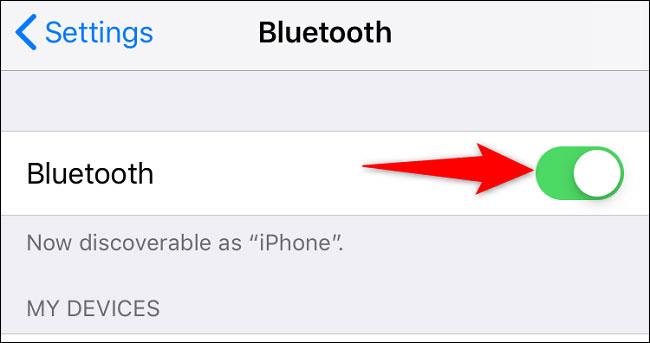
Ako su slušalice u futroli, otvorite masku i približite je kućištu iPhoneu. Vidjet ćete upit na svom iPhoneu. Pritisnite "Poveži".
Slijedite upute na zaslonu i AirPods će biti uparen s vašim iPhoneom.
Pronađite svoju AirPods lokaciju koristeći Find My
Kako biste potvrdili da se vaši AirPods doista mogu pratiti, pokrenite aplikaciju Find My na svom iPhoneu.
U sučelju aplikacije Find My dodirnite "Uređaji" i odaberite svoje AirPodove.
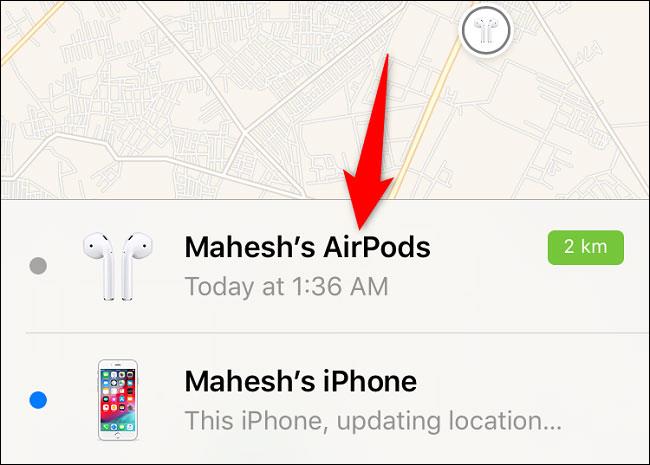
Na karti ćete vidjeti trenutnu lokaciju svoje slušalice.
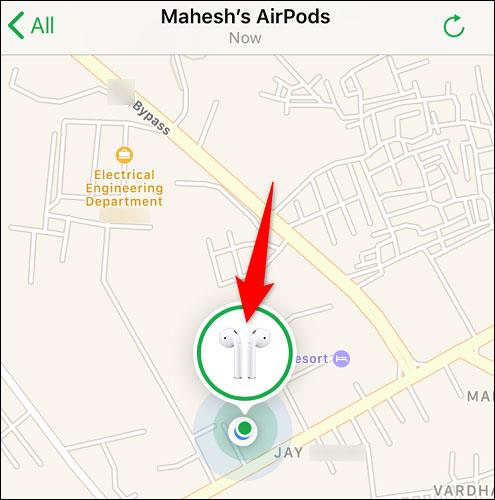
U slučaju da želite locirati svoje AirPods na webu, posjetite web stranicu. Ako želite locirati svoje AirPods na webu, prijeđite na Find My i prijavite se na svoj iCloud račun. Zatim odaberite Svi uređaji > [Vaši AirPods] i vidjet ćete lokaciju svojih slušalica.
Jeste li se ikada živcirali zbog toga što vaš iPhone ili iPad ponekad automatski uključuje zaslon kada stigne obavijest?
Google Widgeti za iOS 14 pružaju praktičnije značajke za korisnike.
Isključivanje struje općenito je jednostavna operacija na mobilnim uređajima koju može učiniti svatko, a iPad nije iznimka.
Konačno, Apple također omogućuje korisnicima Android uređaja da koriste FaceTime.
Jeste li ikada doživjeli fenomen da vam se zaslon iPhonea automatski pali ili potamni na "neobičan" način, što uzrokuje dosta neugode?
Dodjeljujući jedinstveni naziv svojim AirPods slušalicama, lako ćete pronaći slušalice i povezati se s njima kada vam zatrebaju.
Sučelje na iPhoneu općenito je prilično jednostavno i intuitivno, no ponekad se neke stvari ipak pojavljuju bez objašnjenja, što kod korisnika izaziva zbunjenost.
Appleovo najnovije MagSafe bežično punjenje i kućište počeli su stizati korisnicima ranije nego što se očekivalo.
Ovaj članak će vam pokazati kako promijeniti naziv sustava na svim generacijama iPada koji koriste iOS 12 ili noviji.
Uvođenjem iCloud+ (plus) pretplatničkog paketa, Apple je korisnicima pružio vrlo korisnu značajku, a to je mogućnost postavljanja prilagođene domene e-pošte.
Jeste li se ikada zapitali koja je bila prva iOS aplikacija koju ste instalirali na svoj prvi iPhone?
AirPods su Appleove bežične slušalice kompaktne, praktične veličine. Ali to vam također otežava pronalazak izgubljenih slušalica.
Ako redovito koristite Apple AirPods slušalice za svakodnevno slušanje glazbe i podcasta, možda ćete htjeti upotrijebiti pokrete "sljedeća pjesma" ili se vratiti na prethodnu pjesmu izravno na slušalicama.
Možete brzo postaviti reprodukciju ili pauzirati reprodukciju glazbe jednostavnim dodirom stražnje strane telefona dva ili tri puta.
Najveća prednost ProMotion panela leži u činjenici da može automatski fleksibilno podešavati brzinu osvježavanja u rasponu od 10Hz do 120Hz.
Prema zadanim postavkama, fotografije i videozapisi na vašem iPhoneu bit će kodirani u zasebne formate koje je razvio Apple. U tim je formatima većina softvera i uređaja za uređivanje trećih strana nekompatibilna i stoga se ne mogu čitati.
Korisnicima iOS-a iMessage vjerojatno nije stranac.
Appleov operativni sustav dovoljno je pametan da učinkovito upravlja aplikacijama i zadacima koji se izvode u pozadini, kao i da optimizira RAM u skladu s tim. Međutim, ponekad ćete morati uzeti stvari u svoje ruke i ručno osloboditi RAM na iPhoneu.
S uređajima s dobrim sigurnosnim mogućnostima kao što su iPhone i iPad, slučajno zaboravljanje autentifikacijskih podataka kao što je Apple ID lozinka ili kod za otključavanje uređaja očito je veliki problem.
Jeste li umorni od primanja bezbrojnih neželjenih poruka na svoj iPhone?
Provjera zvuka je mala, ali vrlo korisna značajka na iPhone telefonima.
Aplikacija Fotografije na iPhoneu ima značajku uspomena koja stvara zbirke fotografija i videozapisa s glazbom poput filma.
Apple Music iznimno je narastao otkako je prvi put lansiran 2015. Do danas je to druga najveća svjetska platforma za streaming glazbe koja se plaća nakon Spotifyja. Osim glazbenih albuma, Apple Music također je dom tisućama glazbenih videa, 24/7 radio postaja i mnogih drugih usluga.
Ako želite pozadinsku glazbu u svojim videozapisima, ili točnije, snimite pjesmu koja svira kao pozadinsku glazbu za video, postoji izuzetno jednostavno rješenje.
Iako iPhone uključuje ugrađenu aplikaciju Vrijeme, ponekad ne pruža dovoljno detaljnih podataka. Ako želite nešto dodati, postoji mnogo opcija u App Storeu.
Osim dijeljenja fotografija iz albuma, korisnici mogu dodavati fotografije u zajedničke albume na iPhoneu. Možete automatski dodavati fotografije u dijeljene albume bez ponovnog rada iz albuma.
Postoje dva brža i jednostavnija načina za postavljanje odbrojavanja/tajmera na vašem Apple uređaju.
App Store sadrži tisuće sjajnih aplikacija koje još niste isprobali. Uobičajeni pojmovi za pretraživanje možda neće biti korisni ako želite otkriti jedinstvene aplikacije, a nije zabavno upustiti se u beskrajno listanje s nasumičnim ključnim riječima.
Blur Video je aplikacija koja zamućuje scene ili bilo koji sadržaj koji želite na svom telefonu kako biste nam pomogli da dobijemo sliku koja nam se sviđa.
Ovaj članak će vas uputiti kako instalirati Google Chrome kao zadani preglednik na iOS 14.



























